Ok, Google, ogarnij dom. Czyli jak sterować smart domem po polsku
Alexa? Świetna i dużo umie, ale porozmawiamy z nią tylko po angielsku. Siri? Też w porządku i na każdym iPhonie, ale również nie zrozumie ani słowa po polsku. Jak więc obsługiwać smart dom głosowo bez językowej gimnastyki? Tutaj pomoże Asystent Google - i ten tekst, z którego dowiesz się m.in. jak go włączyć oraz obsługiwać.
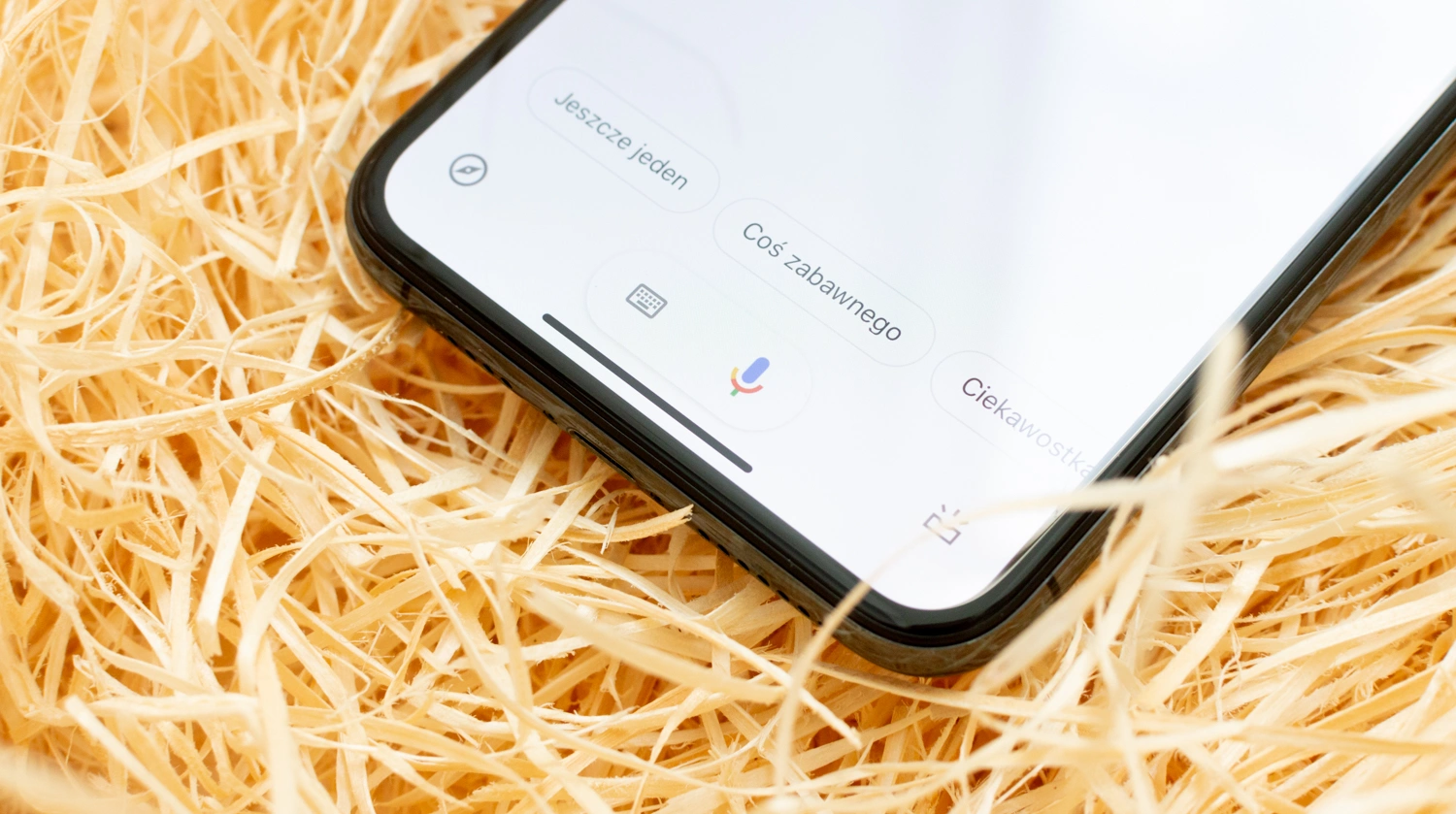
Na początek zacznijmy może od podstaw:
Asystent Google - na jakich telefonach zadziała?
Na tych z Androidem i usługami Google - to oczywiste, tam jest przeważnie już fabrycznie zaszyty w systemie. Ale poza tym można z jego pomocy skorzystać także na sprzętach z iOS - w tym przypadku jest po prostu wymagane wyszukanie w App Store odpowiedniej aplikacji, jej instalacja i zalogowanie się na nasze konto Google.
Tak, bez konta Google wiele tutaj nie zdziałamy, ale to akurat do przewidzenia.
Asystent Google czy Google Home?
Odpowiedź brzmi: to pierwsze, to drugie, a czasem jedno albo drugie. Ale może po kolei.
Jak same nazwy wskazują, Asystent i Home to dwie oddzielne, niezależne od siebie aplikacje - a przynajmniej niezależne w tym rozumieniu, że teoretycznie nie musimy mieć jednej, żeby korzystać z tej drugiej.
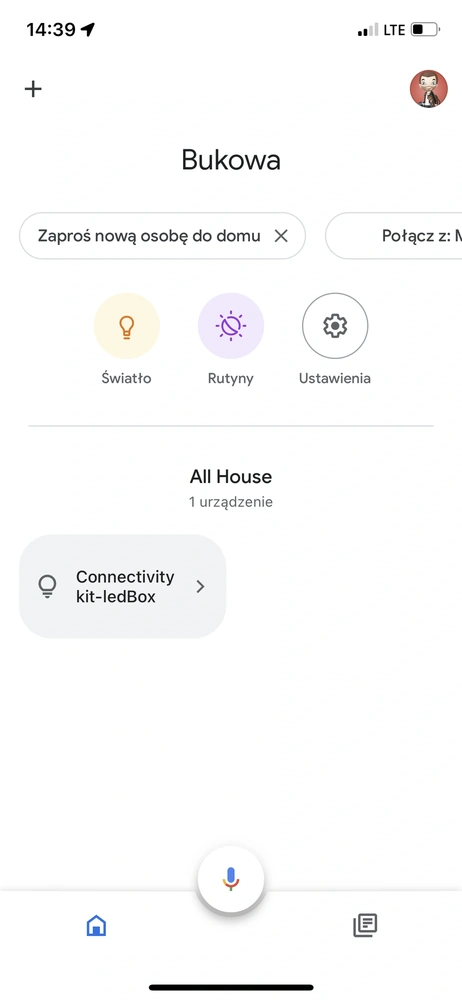
Zadaniem Asystenta Google jest oczywiście obsługa głosowa - w tym i systemów smart domu. Zadaniem Google Home jest natomiast zarządzanie takim smart domem w sposób bardziej standardowy. Tj. znajdziemy tutaj ikony wszystkich naszych sprzętów, opcję ręcznego włączania ich i wyłączania, ustawiania rutyn i scen, i tak dalej. Przy czym, żeby było łatwiej, Asystenta Google znajdziemy wewnątrz Google Home.
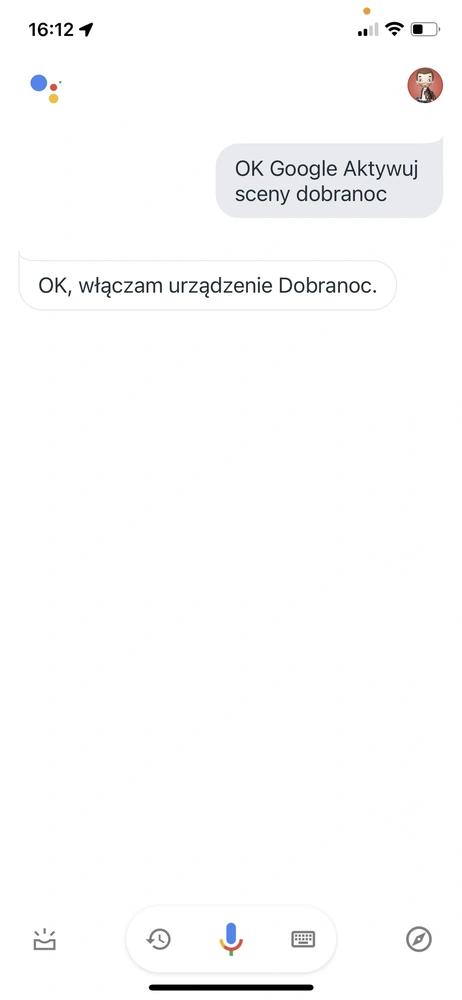
Ok, może nie było to do końca ułatwienie w rozumieniu tego podziału, więc niech dzieje się przykład:
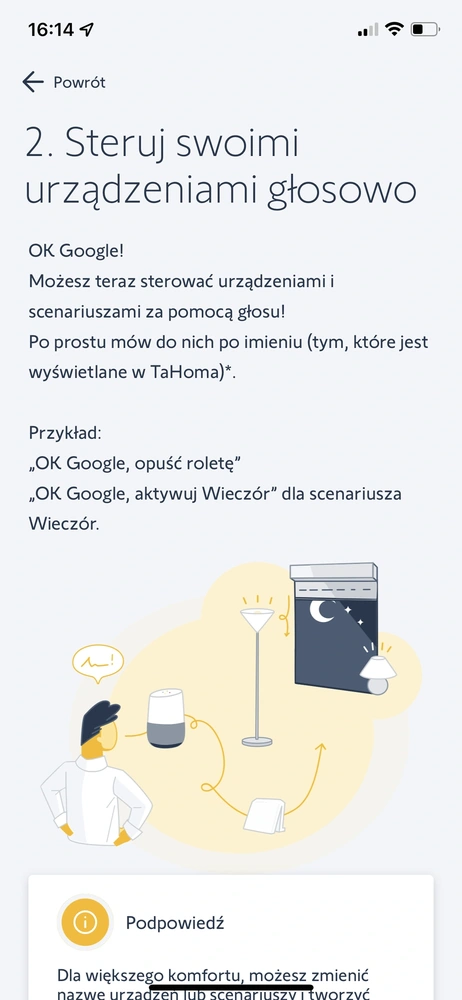
Ostatnio podczas testów Somfy Connectivity kit skonfigurowałem głosową obsługę całego systemu, korzystając - na iOS - wyłącznie z aplikacji Asystenta Google. Aplikacji Google Home nie miałem, nie była zainstalowana i nie korzystałem z niej. Tak po prawdzie to wolałem aplikację Somfy, która jednak nie oferowała fabrycznie obsługi głosowej, o języku polskim nie wspominając. Czyli jak chciałem coś wyklikać - wybierałem aplikację od Somfy. Kiedy chciałem coś powiedzieć - uruchamiałem Asystenta Google. Proste.
Z drugiej strony - mogłem też zainstalować aplikację Google Home i z jej poziomu obsługiwać nowe sprzęty w moim domu. Plus przy okazji np. dodać tam sprzęty jeszcze innych producentów, żeby mieć wszystko w jednym miejscu. Co istotne - konfiguracja Somfy Connectivity kit przez Asystenta Google zadziałała tak, że po instalacji Google Home miałem wszystko pod ręką.
Jak połączyć usługę smart domu z Google Home albo Google Asystentem?
Opcji jest sporo, więc lecimy po kolei.
Pierwszą możliwością jest instalacja aplikacji Google Home, a następnie przejrzenie podpowiedzi, które wyświetlają się na górze ekranu - znajdziemy tam zgodne z Home aplikacje, które mamy już zainstalowane na telefonie. Wystarczy się przeklikać przez wszystkie sugestie i połączyć konta Google z kontem z danej usługi.
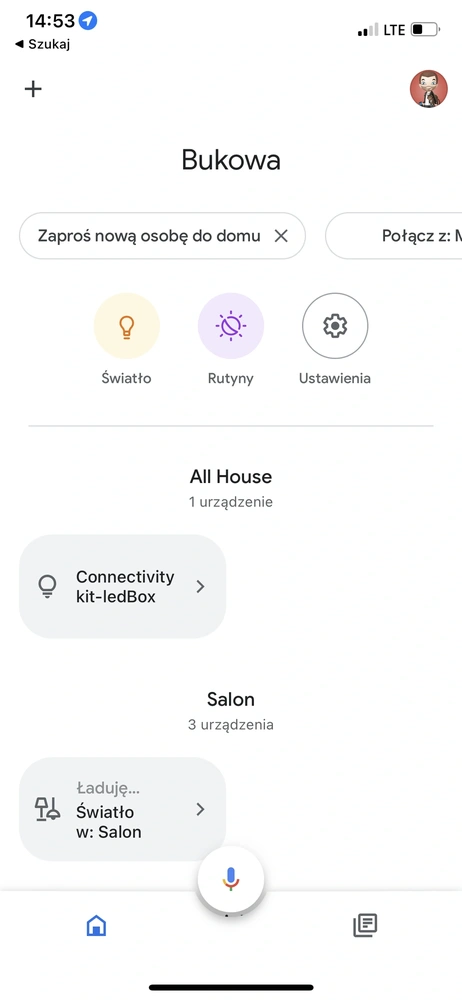
Jeśli nie chcemy robić tego w taki sposób, a zamiast tego wolimy dokonać konfiguracji z poziomu aplikacji producenta naszych smart akcesoriów, ewentualnie nie planujemy instalować aplikacji Google Home, to też jest to możliwe.
Zrzuty ekranu pochodzą z aplikacji Somfy TaHoma, ale sama procedura jest zbliżona w przypadku większości aplikacji.
Na początek uruchamiamy nasze oprogramowanie do zarządzania smart sprzętem pochodzące od producenta tego sprzętu. Następnie rozwijamy menu i szukamy ustawień, ewentualnie od razu opcji asystenta głosowego. Kiedy ją znajdziemy, wybieramy oczywiście Asystenta Google.
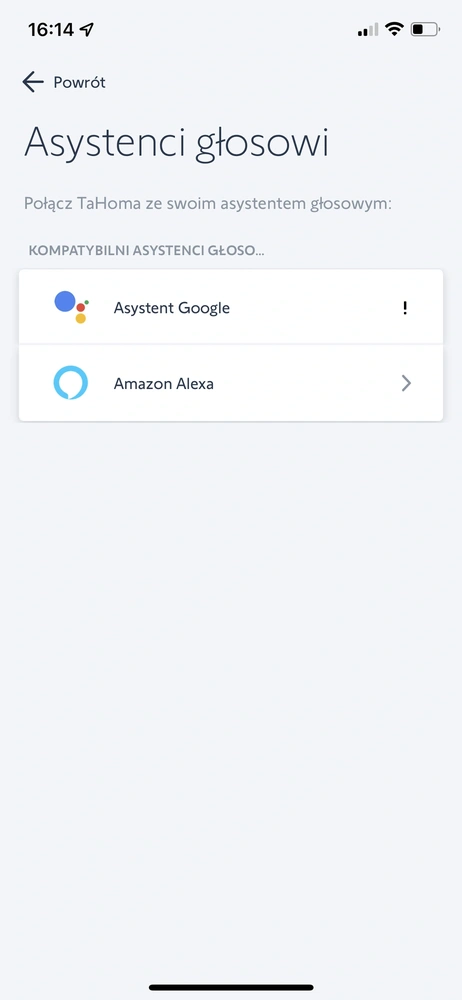
Jeśli to nam się udało, zostaje w sumie połączyć nasze konta, czyli zalogować się do jednej lub obu usług (producenta sprzętu i Google).
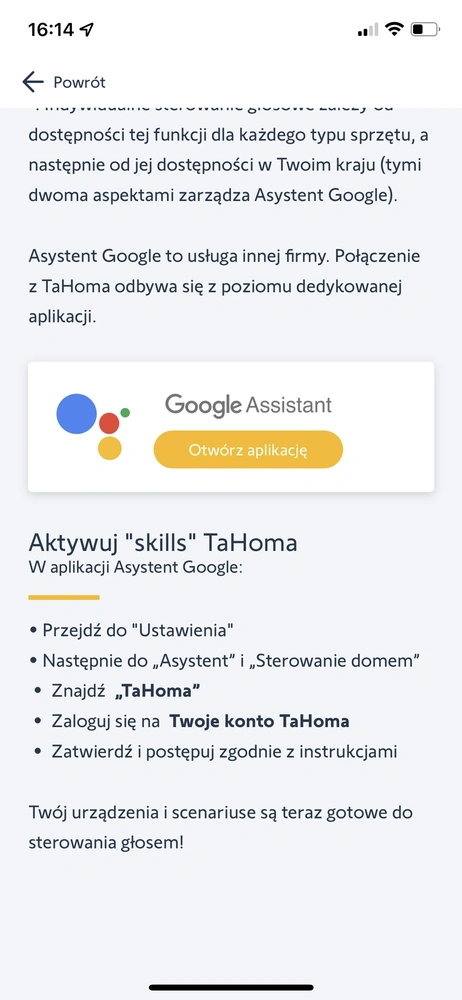
I to... tak, właściwie to tyle. Na dobrą sprawę możemy teraz korzystać z Asystenta Google lub Google Home, w zależności od tego, którą aplikację wolimy i którą zainstalowaliśmy.
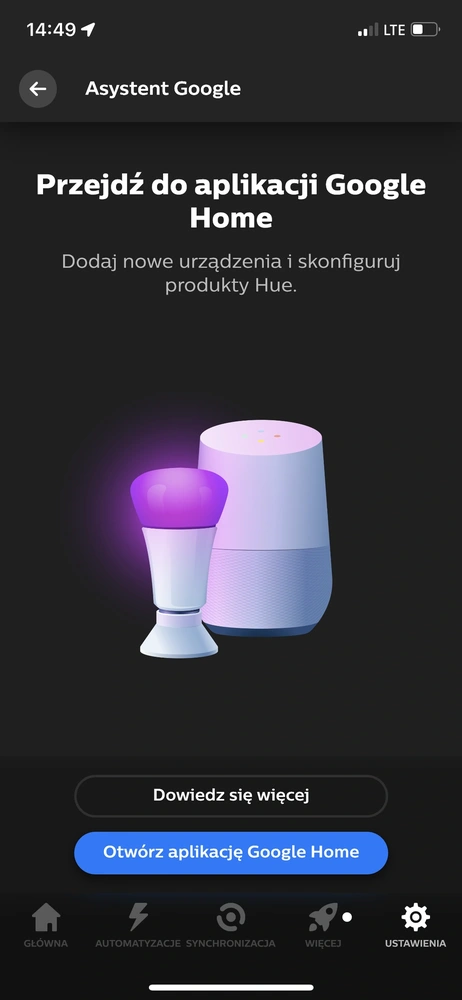
Niestety nie zawsze pójdzie nam tak dobrze. Przykładowo chociażby głośniki Sonos wciąż nie działają z asystentem w naszym kraju. Z tego samego powodu nie udało mi się też podłączyć do asystenta zamka Yale.
Asystent Google - co mówić, żeby sterować domem?
Podejścia są dwa.
Pierwsze, mniej intuicyjne i mniej wygodne, polega na tym, że nauczymy się mniej więcej tego, jak nazywają się nasze smart urządzenia i sceny, a potem będziemy uruchamiać Asystenta Google i prosić np. "Ok, Google, uruchom lampka nocna sypialnia". Ach, przy okazji ważna informacja - domyślną nazwą naszego urządzenia w Asystencie Google i Google Home jest nazwa, którą nadamy mu w aplikacji producenta. Czyli jeśli np. smart wtyczka w Somfy TaHoma nazywa się "Gniazdko biuro", to taką właśnie frazą będziemy je wywoływać.
Drugie podejście jest lepsze i wygodniejsze, ale zajmuje trochę więcej czasu. Polega na... zgadywaniu, co i w jakim stopniu zrozumie Asystent Google - i muszę przyznać, że rozumie naprawdę sporo.
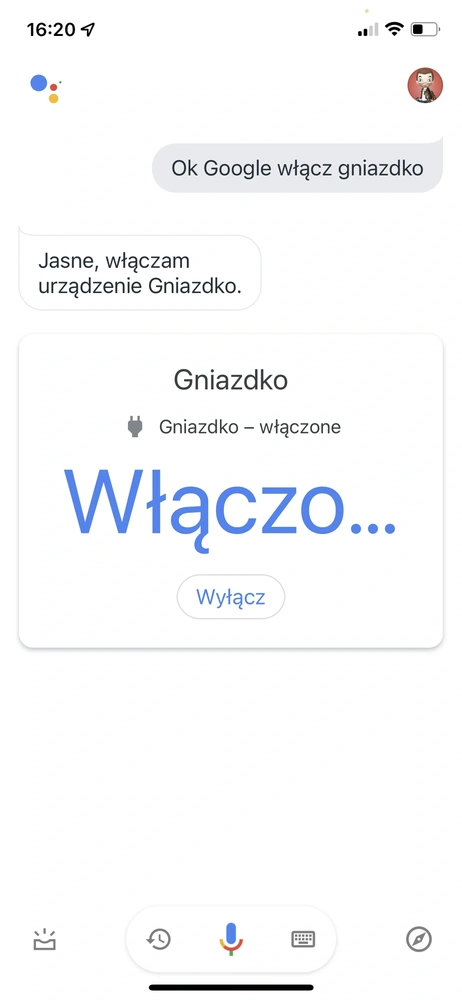
Przykładowo zamiast dukać do niego sztywną komendę z poprzednich akapitów, wystarczy powiedzieć "Ok, Googlem włącz światło w sypialni". I już, gotowe, światło zapalone. Naszym zadaniem - niezbyt trudnym - jest sprawdzanie po prostu, jak daleko można się posunąć z takim luźnym podejściem do wydawania poleceń. Czy zrozumie, żeby przygasić lampkę do 50 proc.? Albo żeby wyłączyć wszystkie światła?
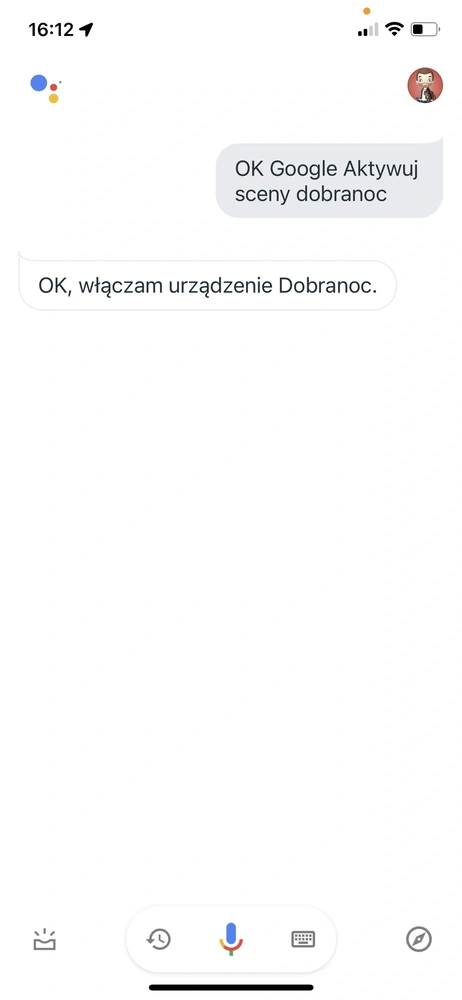
Trzeba tylko pamiętać o jednej rzeczy - o odpowiednim nazywaniu urządzeń i scen, bo niestety Google nie potrafi jeszcze czytać w naszych myślach. Jeśli więc mamy scenę o nazwie "Dobranoc", to powinniśmy jednak poprosić Asystenta Google o aktywację sceny Dobranoc - na samo "Ok, Google, dobranoc", Asystent odpowie nam po prostu, że i nam życzy dobrej nocy. A chyba nie do końca o to chodzi.







































